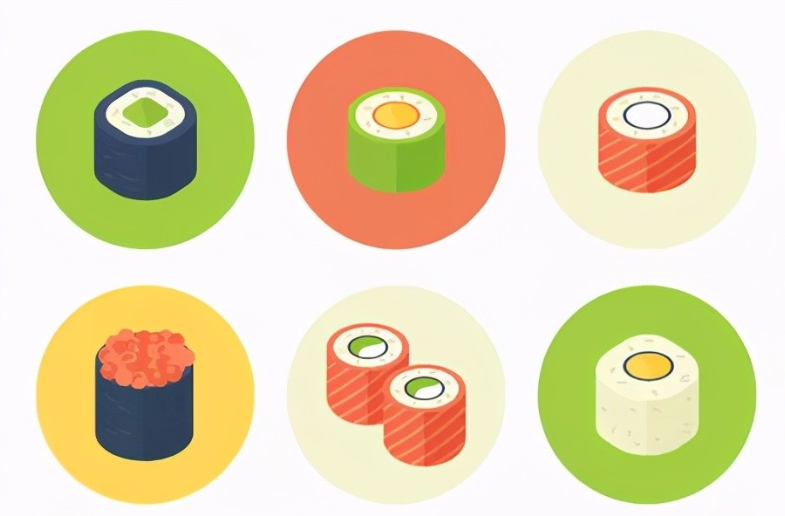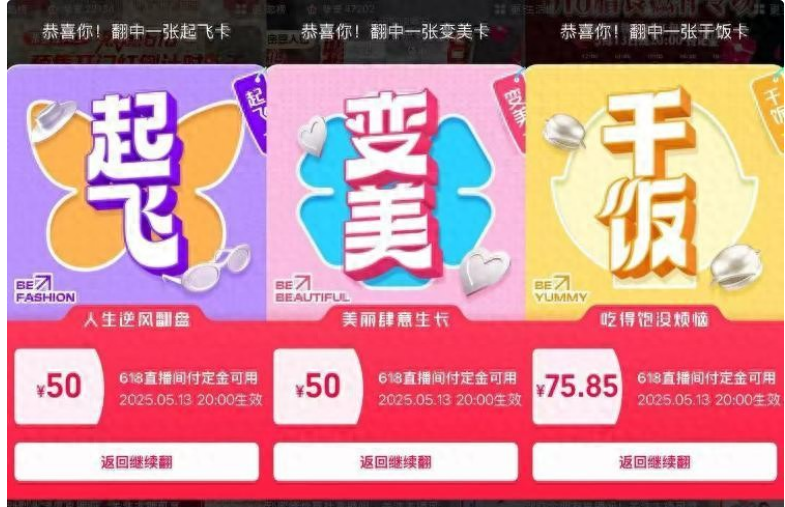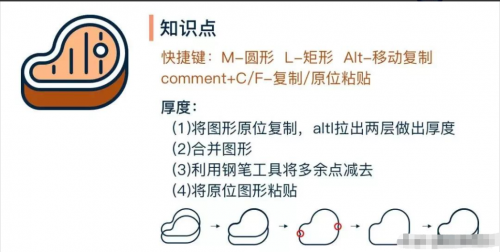今天分享的教程是寿司卷的制作,如何用软件绘制,一起来学习一下吧!
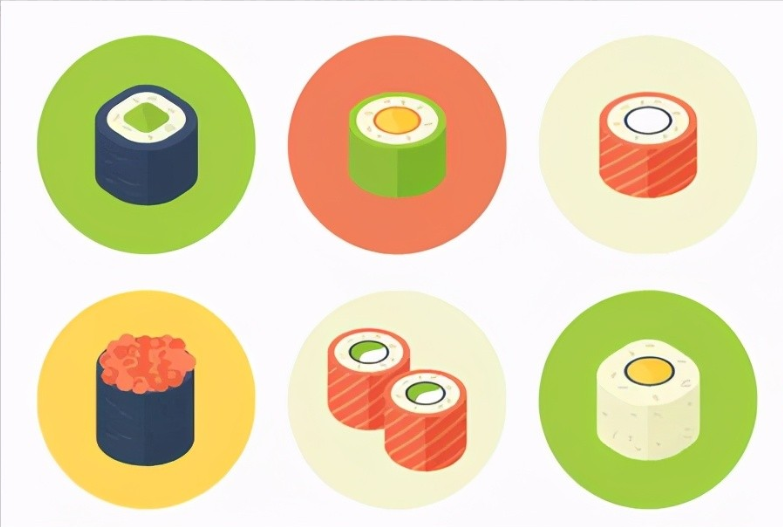
1.创建基本寿司卷
步骤1
首先,让我们构成我们未来发展的基本部分。无论是走矩形工具(M) ,并通过按住绘制一个连方移位键并拖动,或者双击该矩形工具(M)在工具面板,并30×30像素,从弹出菜单方。现在双击旋转工具(R)并为我们的方块设置45度角。
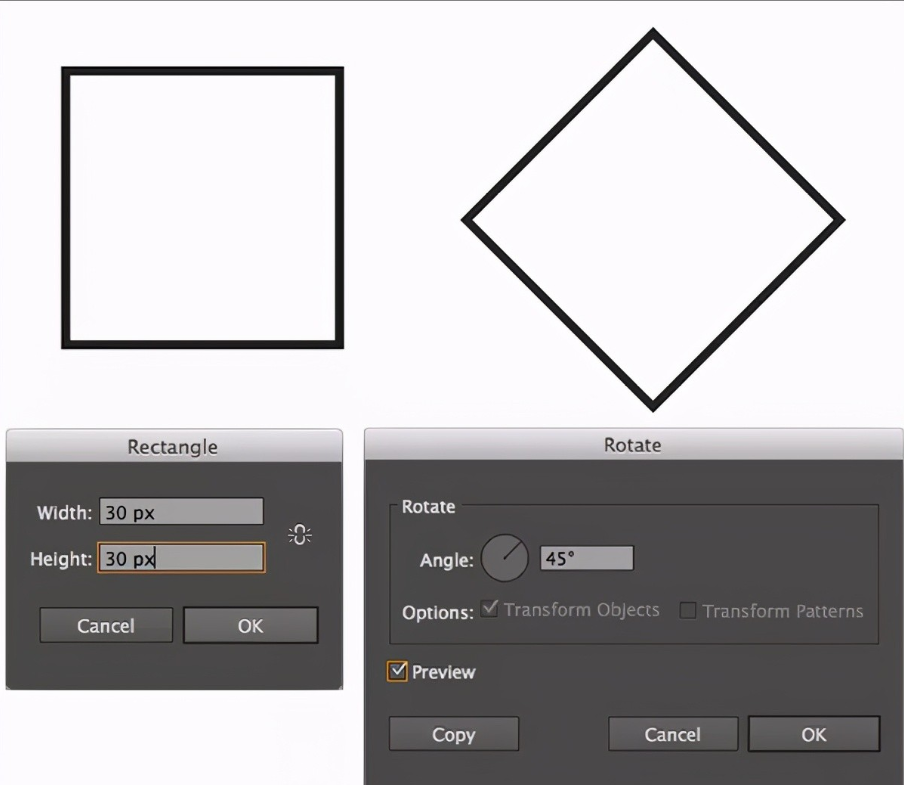
第2步
切换到选择工具(V)并选择形状。抓住我们广场内一个带圆圈的标记,然后将它拖到中心附近,绕过角落。此功能仅在CC版Adobe Illustrator中可用。对于早期版本,请使用“ 半径”值较大的“ 效果”>“风格化”>“圆角”,使形状几乎为圆形。

第3步
保持选定的形状,转到对象>路径>偏移路径并将偏移 值设置为5像素,在初始形状下创建一个更大的形状。
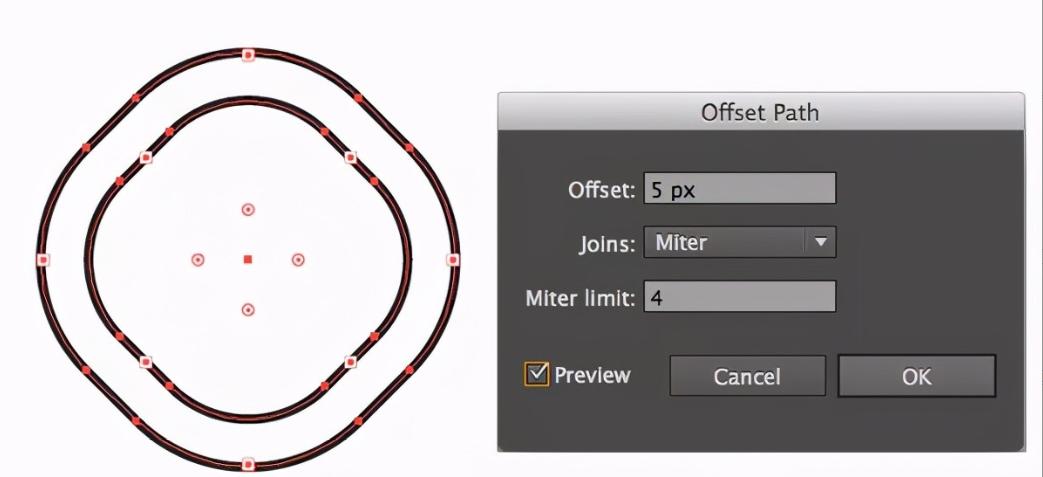
再次选择第一个形状并创建另一个偏移路径,但这次使用-7 px偏移值,在初始形状内创建一个较小的方形。
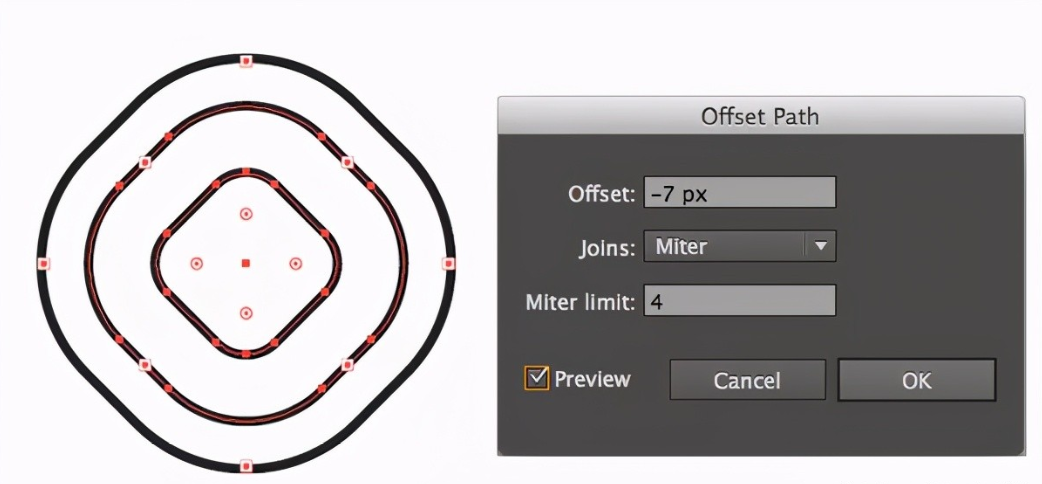
第4步
将深蓝色(#404E69)应用于较大的形状。这将是我们卷的外部部分,紫菜包装。用#FCFDDD米黄色()填充中间部分,最后用生动的绿色(#93C13A)为馅填充中间部分。
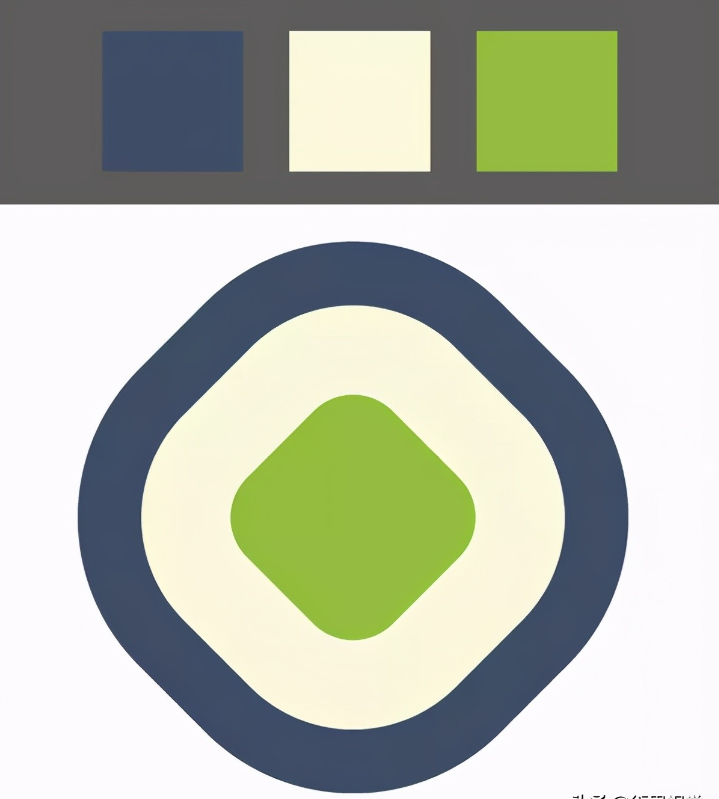
第5步
让我们为我们的卷添加一些细节。拿椭圆工具(L)形成一个压扁的椭圆,描绘出一粒米。做一个较暗的Stroke(#F1F2D4),在Stroke面板中将Weight设置为0.3 pt,并将Stroke 对齐到内部。将纹理复制几次,然后将副本展开到卷筒的中间部分。使一些谷物的填充颜色更轻。
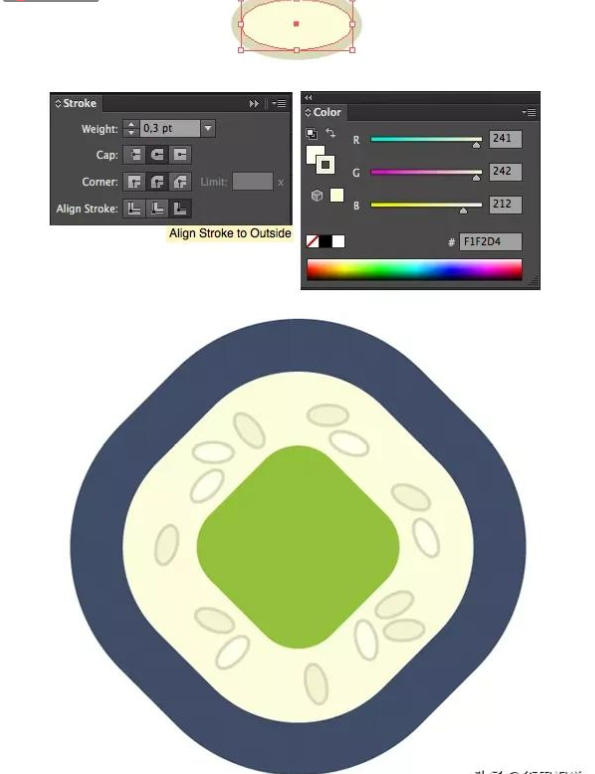
第6步
让我们研究卷的内部部分。使用刀具工具(您可以在与“ 工具”面板中的橡皮擦工具(Shift-E)相同的下拉菜单中找到它)并在绿色形状上绘制一条曲线,将其分成两半。使左侧部分稍微轻一些。
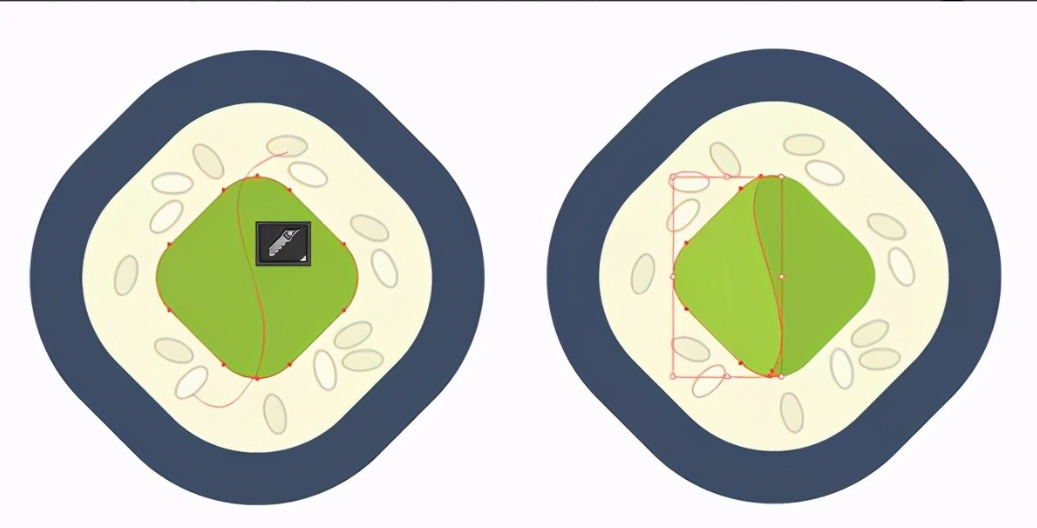
第7步
现在我们已经看到了滚动的顶视图,让我们为它添加一个等距效果,以使项目成为三维的。选择我们的卷的所有部分和它们的组(Ctrl-G)。
保留这个组的副本,因为我们稍后需要它的一些元素。选择创建的组,然后转到效果>扭曲和变换>自由扭曲。使用“ 自由扭曲”选项窗口可使图像的底部比顶部更宽,从而创建透视图。
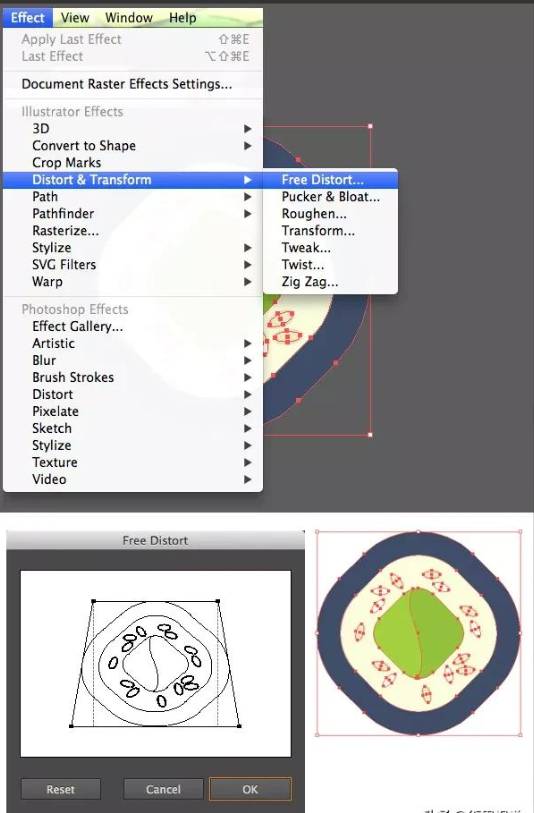
对象>展开外观以应用效果并通过选择工具(V)并向下拖动形状的上边缘来稍微压缩形状。
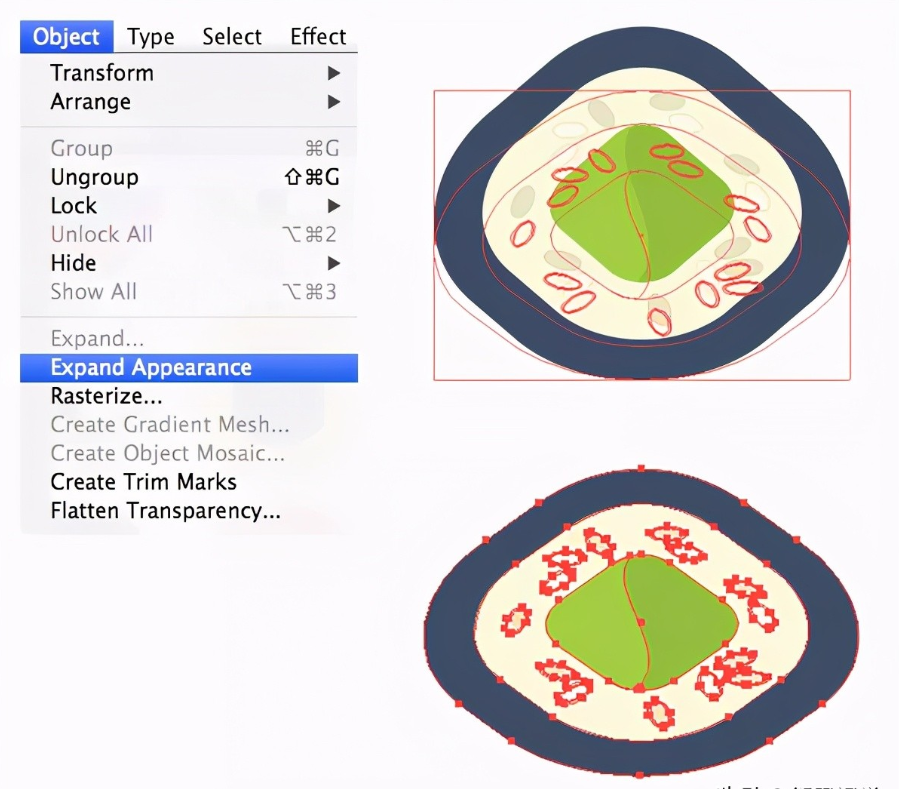
第8步
现在我们需要创造我们的卷寿司的“身体”。按住 Alt和Shift 并向下拖动顶部形状,创建我们的卷顶部形状的副本。选择底部的组并使用团结的功能探路者面板把它变成单个形状。使用比nori部分颜色更深的颜色填充形状并将形状发送到背面 (Shift-Ctrl- [或右键单击>排列>发送到后面)。
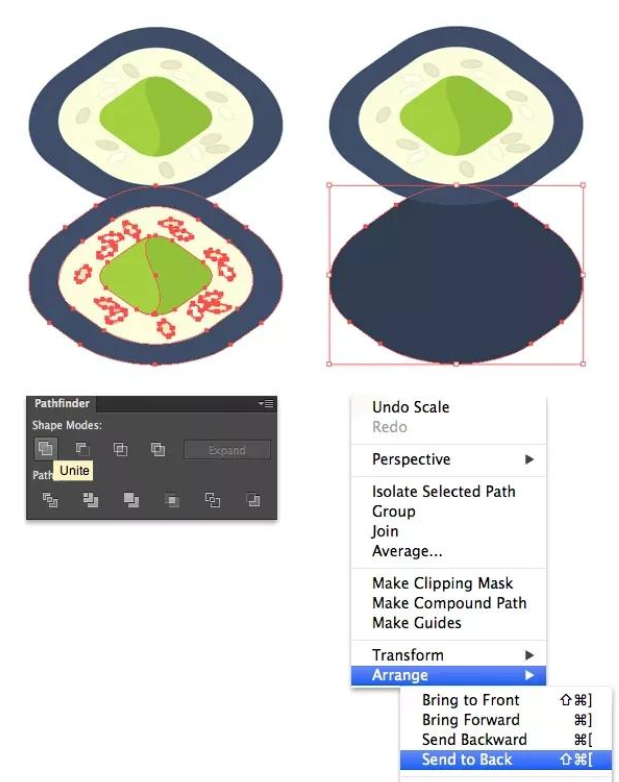
第9步
取矩形工具(M)并创建一个形状,连接我们卷的顶部和底部的侧点。我在这里使用红色只是为了让它在截图中更加醒目。团结与底部部分所创建的形状,从而在辊的“身体”基。
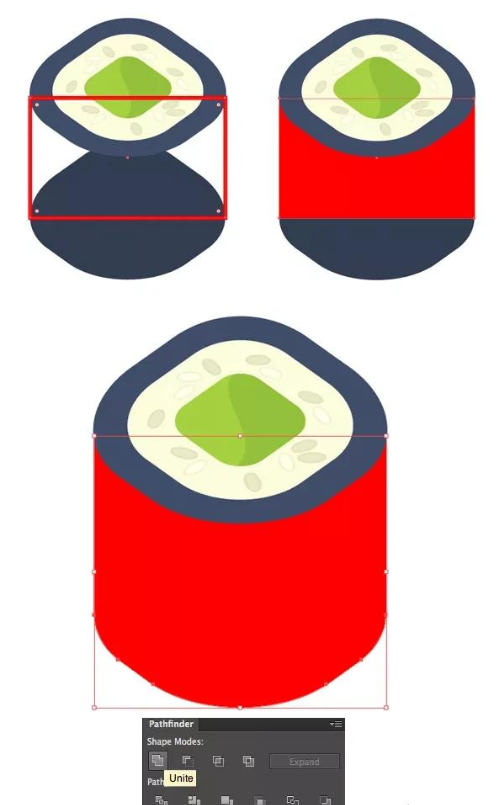
第10步
复制的主体部分和粘贴它在正面(操作-C>控制-F)。使用橡皮擦工具(Shift-E),按住Alt 键,擦除形状的左侧部分。使剩下的一半变暗,形成柔和的平面式阴影。
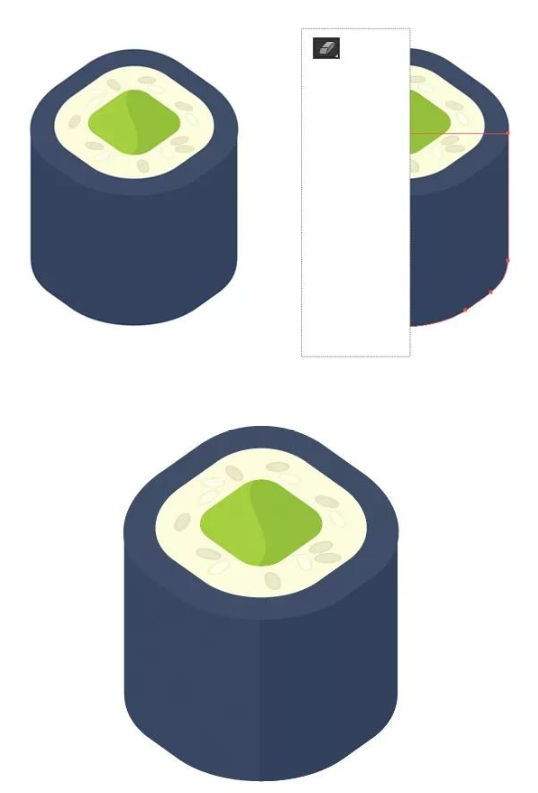
第11步
用铅笔工具(N)武装自己, 画出一个薄而略微弯曲的形状。制作几份副本并将它们放在我们卷筒的紫菜部分上,创造纹理。
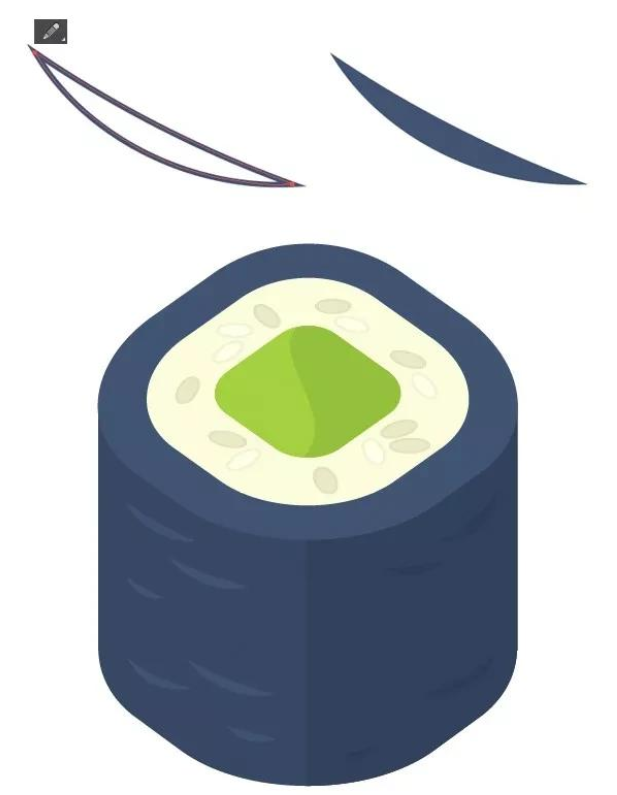
2.文鱼寿司
步骤1
这次我们将呈现圆形滚动。使用椭圆工具(L)创建一个偶数圆,方法是按住Shift键并拖动,或者双击 “ 工具”面板中的椭圆工具(L)图标并制作30 x 30像素的椭圆。
使用“ 对象”>“路径”>“偏移路径”以及5 px“偏移”值,在初始形状周围创建一个更大的圆。
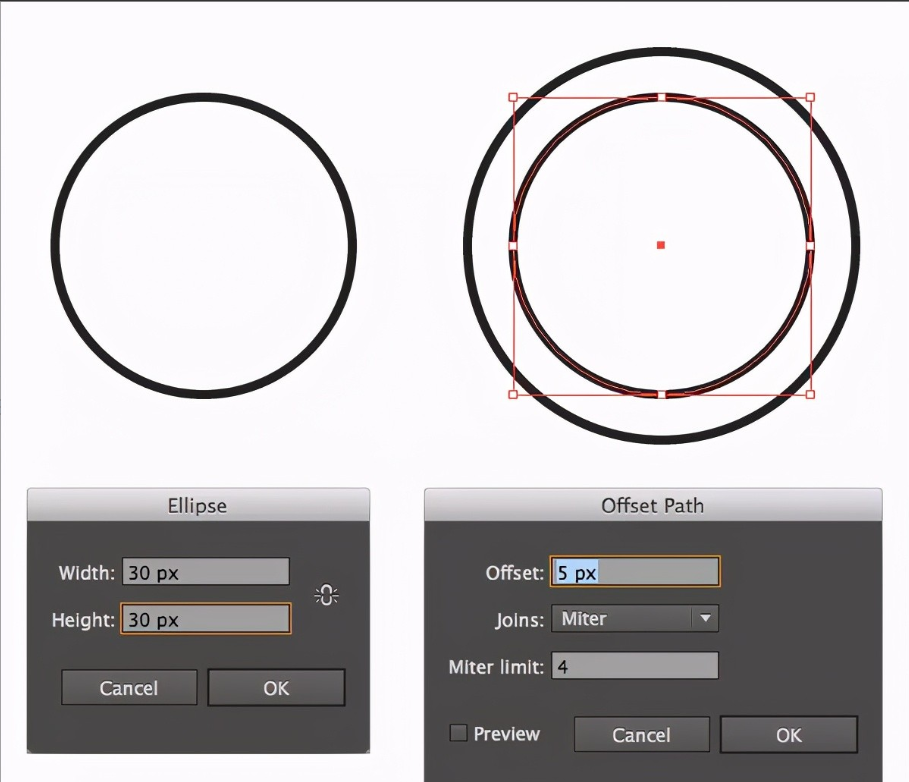
第2步
使用-7 px偏移 值在内部创建较小的形状。
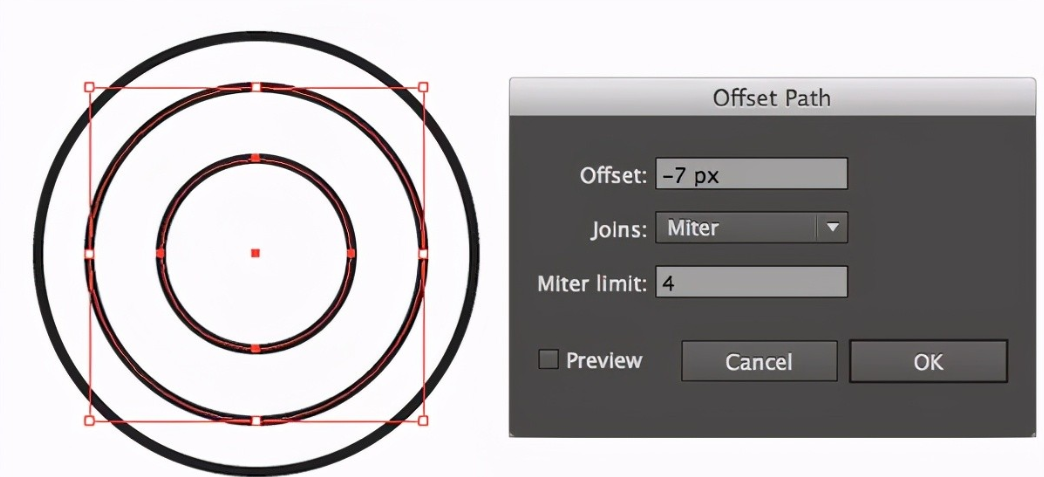
第3步
让我们为寿司添加一些颜色!用#F2805B淡橙色调填充外部形状()用于鲑鱼包裹,使中间形状淡黄色(#FCFDDD)用于米饭,最后用白色(#FFFFFF)填充内部部分用于奶油芝士馅料,用紫菜包裹(深蓝色#404E69)。像我们之前一样,添加一些单独的米饭,使我们的卷顶部更加详细。
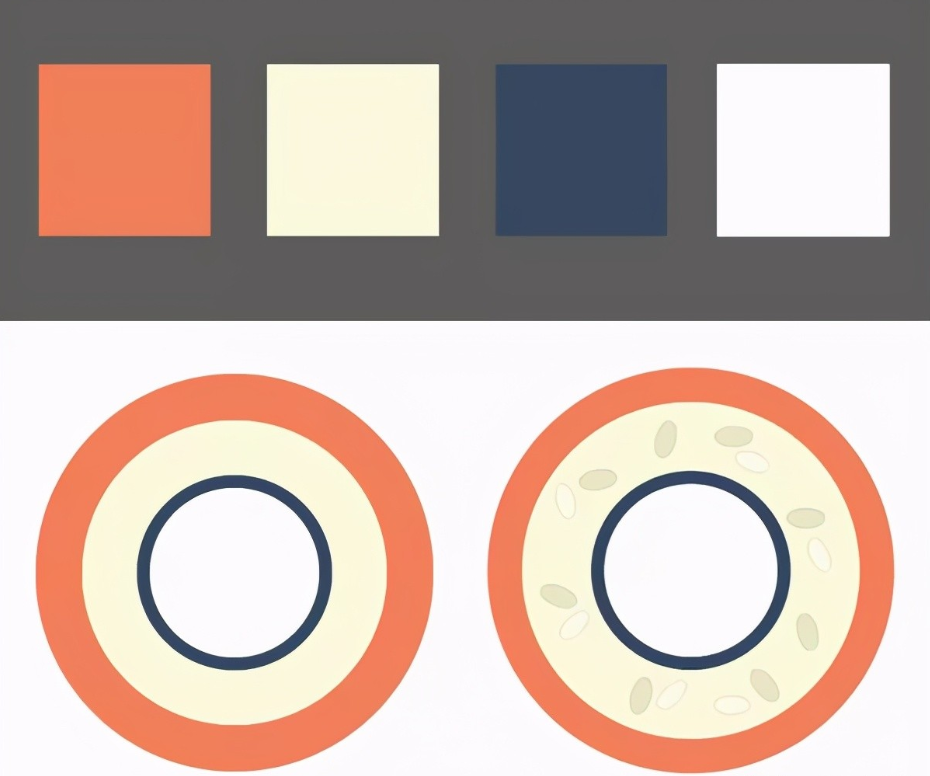
第4步
使用“ 效果”>“扭曲和变换”>“自由扭曲”功能使形状变形,“ 对象”>“展开外观”以应用效果。
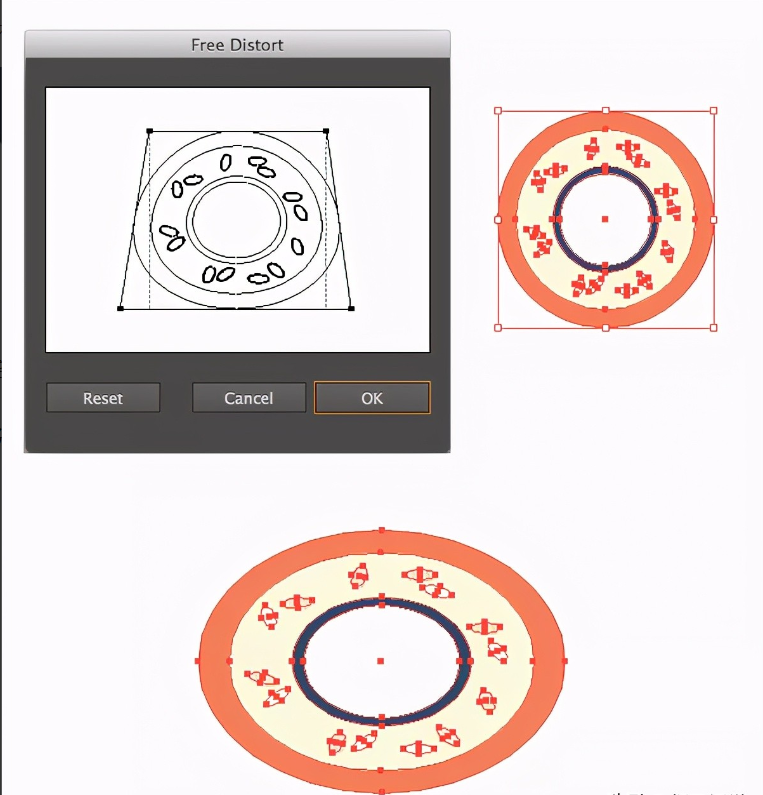
第5步
开始形成我们鲑鱼卷的“身体”。使用卷筒顶部的副本创建其底部。然后使用矩形工具(M)并通过在它们之间创建一个矩形将两个部分连接在一起。
通过完成了团结底部部分和矩形在探路者 面板,把它们变成单个形状。使身体部分比顶部的鲑鱼包裹稍暗,以便将这些形状彼此分开。
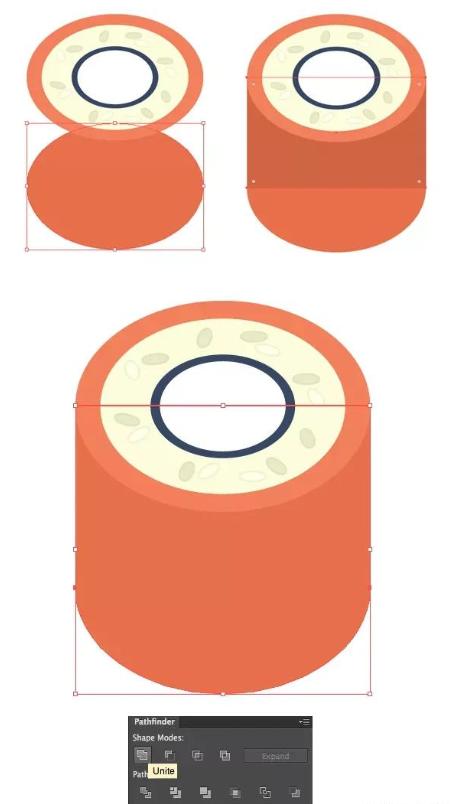
第6步
让我们添加一些细节,使我们卷的鲑鱼部分更加逼真。使用矩形工具(M)创建一个窄的粉红色条纹并将其旋转到45度 角,方法是使用选择工具(V)或使用旋转工具(R)手动旋转形状。
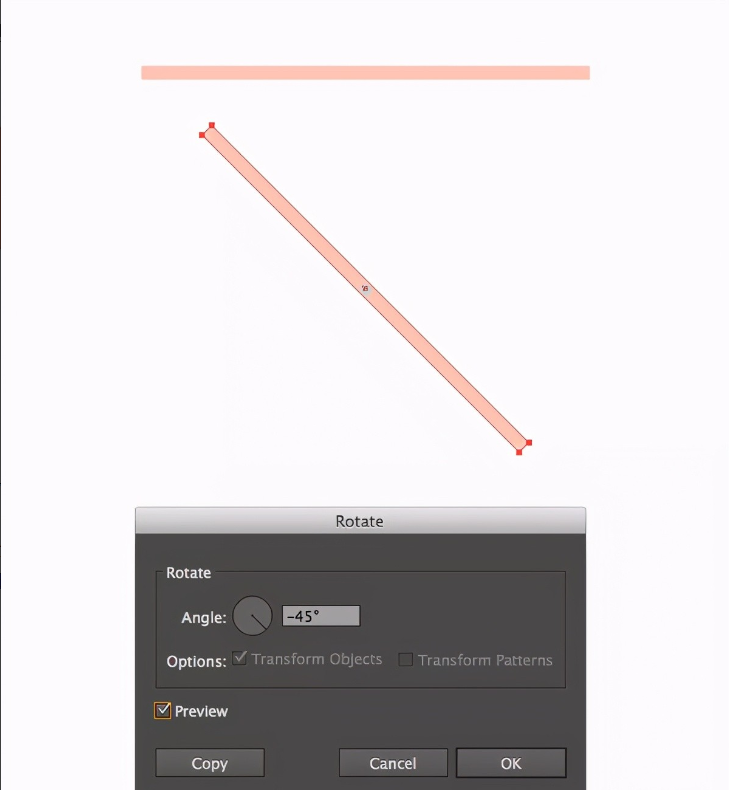
第7步
将创建的条纹放在卷筒上方,如下面的屏幕截图所示,然后按住Alt键并将形状向右移动,创建副本。按Ctrl-D 几次以重复上一个操作,从而创建更多副本。
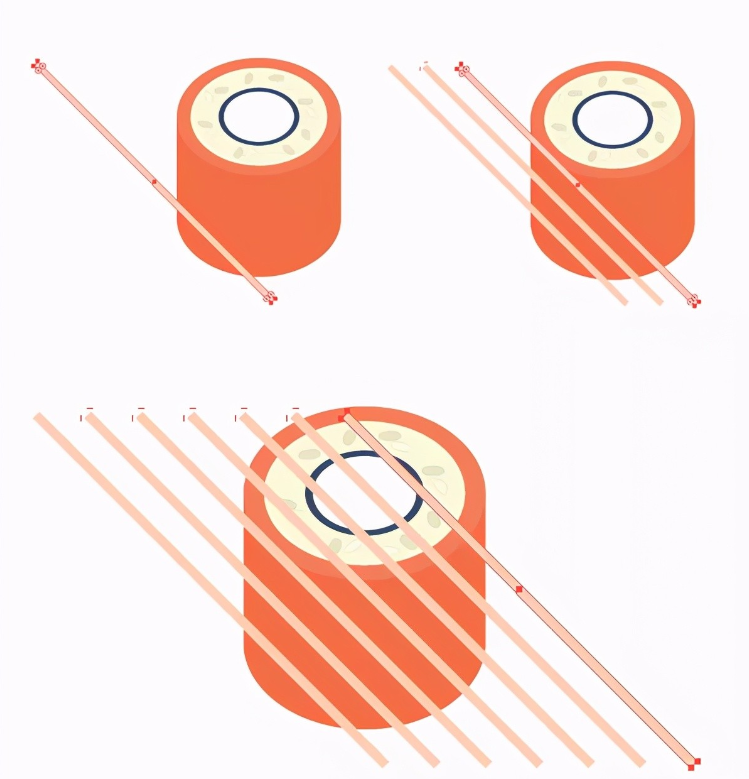
第8步
组(Ctrl-G)条纹并应用效果>扭曲>弧形,具有15%垂直弯曲值,使条纹略微拱起。
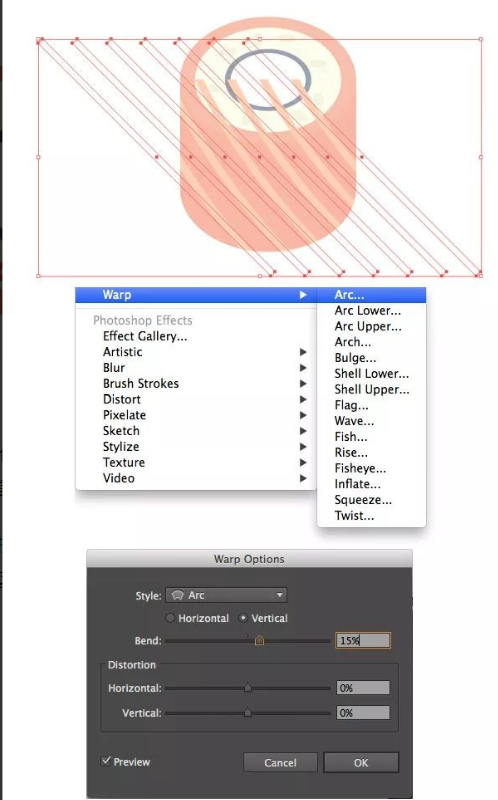
第9步
重复我们的辊的基本的“体”的形状和把 它转发(对照- ]) ,将其放置条纹的上方。选择条纹和创建的副本,右键单击并制作剪切蒙版,从而将不需要的部分隐藏在蒙版内。
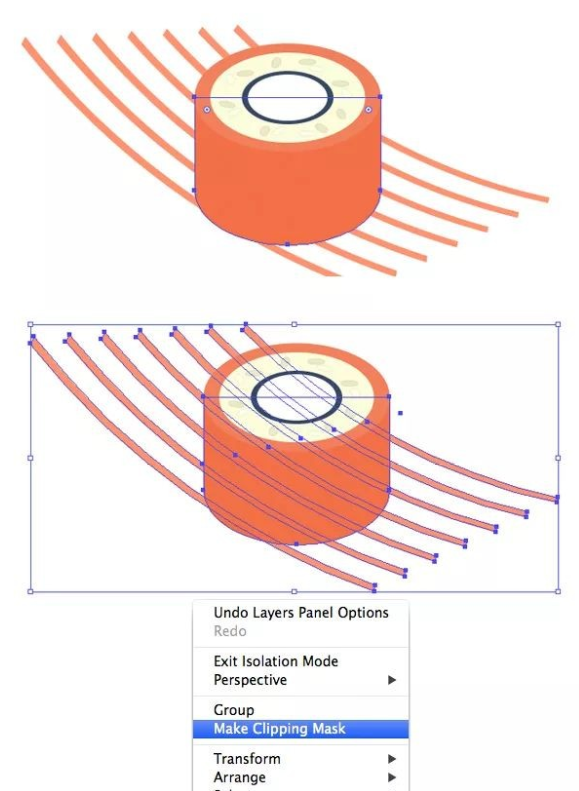
第10步
使用反射工具(O)在垂直轴上翻转条纹。创建卷身形状的另一个副本,并使用橡皮擦工具(Shift-E)删除其中一半。将剩余的一半切换到“ 乘法混合模式” 并将其放置在条纹上方,从而产生柔和的扁平阴影。

3. 制作各种类型的寿司卷
步骤1
现在我们有了这两个形状,它们将成为我们未来图标集的基础。我们将在构造集中使用它们的部件,创建不同的变体。我们来试试吧!
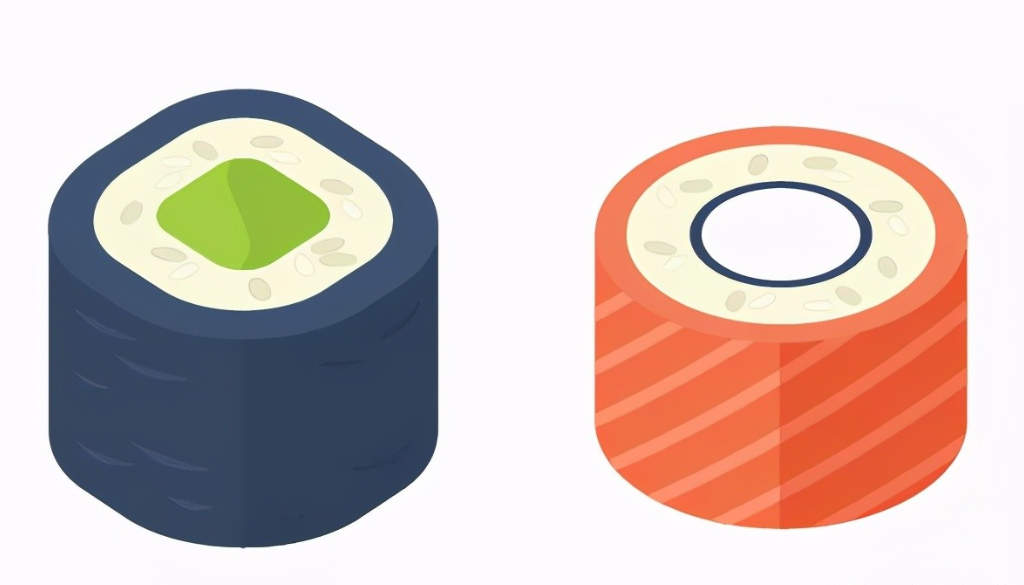
复制鲑鱼卷并取下含有条纹的剪贴膜。现在选择直接选择工具(A)并通过单击并将鼠标光标拖动到所需区域上来选择底部锚点。最后,按住Shift 键并向下拖动选定的点,使形状更高。
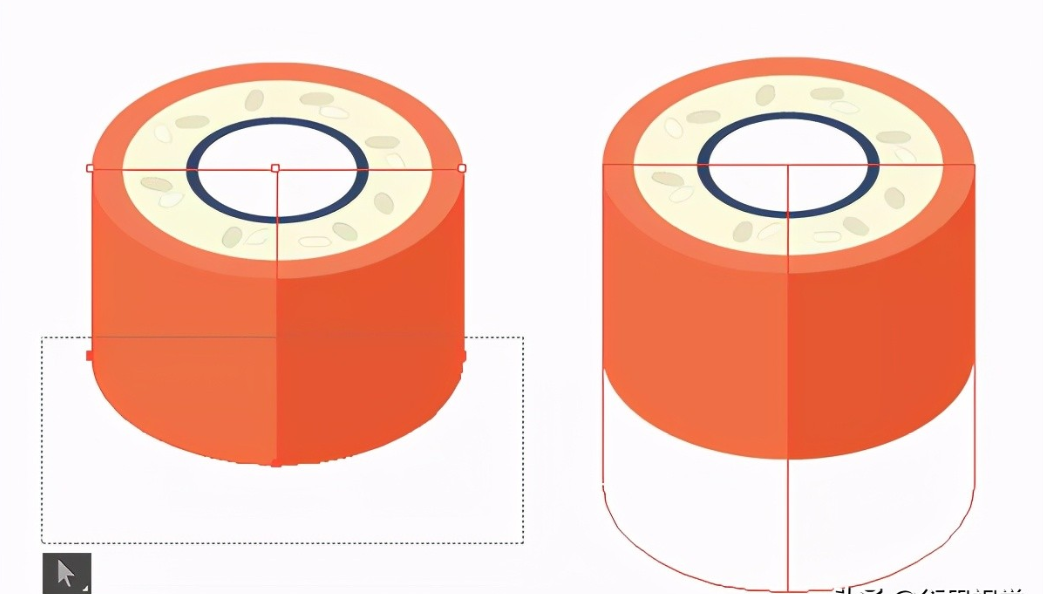
第2步
删除我们的卷顶部的中心部分,并将鲑鱼颜色更改为深蓝色的紫色。在卷筒主体上添加纹理笔划。
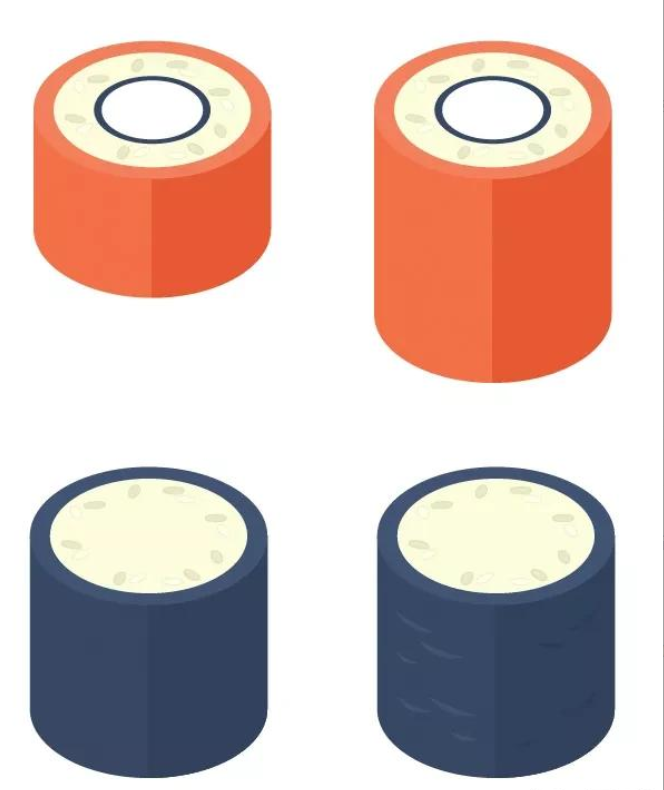
第3步
让我们为卷顶打造鱼子酱。使用椭圆工具(L)制作四个大约10 x 10 px的圆 。为一些鱼子酱片添加微小的细节。将其他圆圈留空,以免使这些元素的组合看起来太嘈杂。
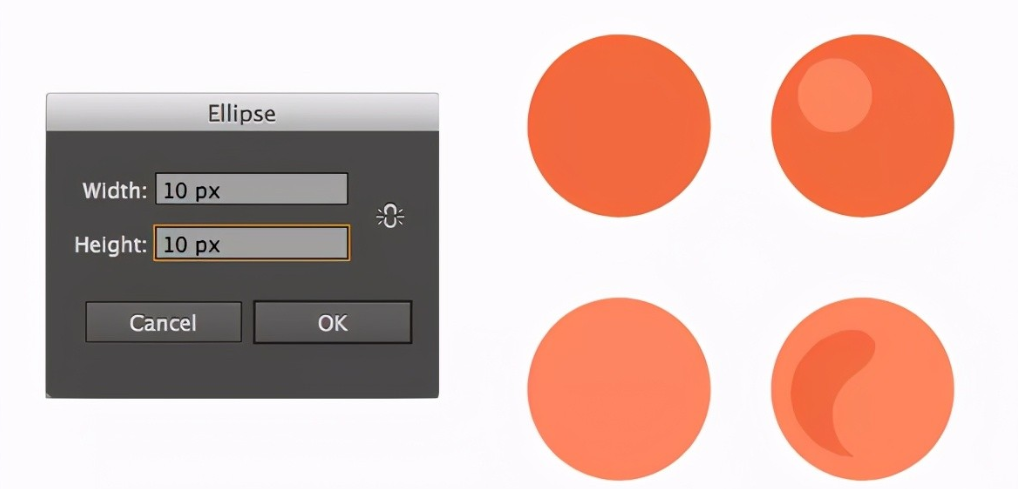
第4步
将鱼子酱放在卷筒顶部,开始添加更多副本。重新排列碎片,将暗色元素放在浅色元素旁边,创造对比度。
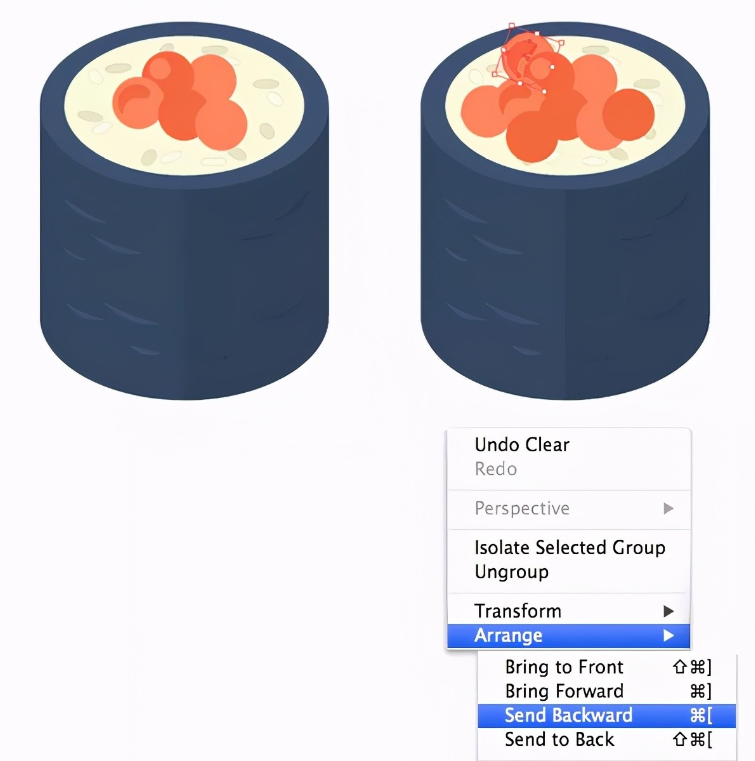
第5步
添加更多副本,覆盖我们的卷寿司顶部,并创建一层厚厚的鱼子酱。
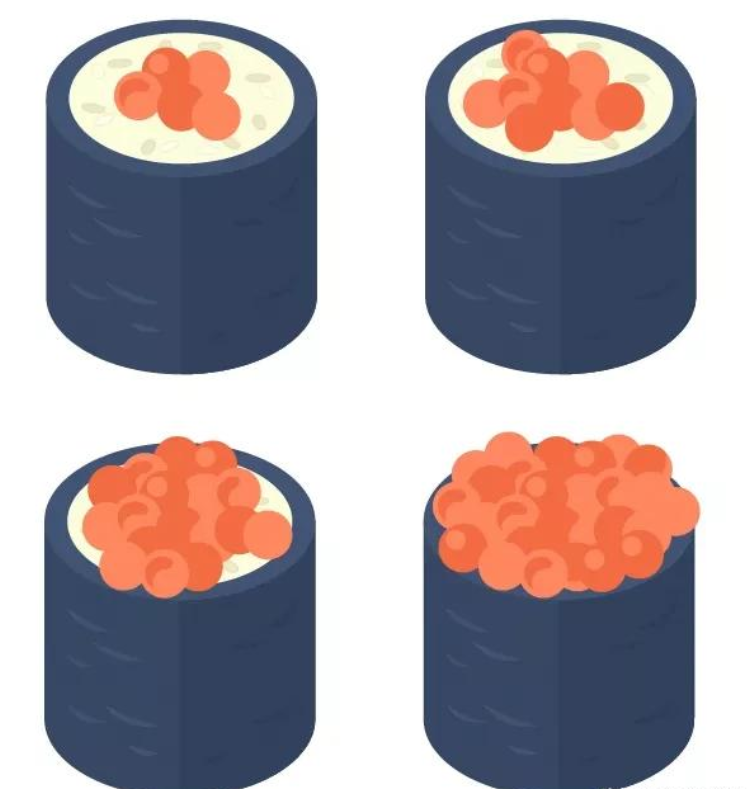
第6步
让我们再继续使用鲑鱼卷基地制作鳄梨卷。删除条纹并将鲑鱼颜色更改为明亮的绿色(您可以使用吸管工具(I)从下面的屏幕截图中选择颜色)。使用刀具工具拆分顶部并将颜色更改为亮黄色。
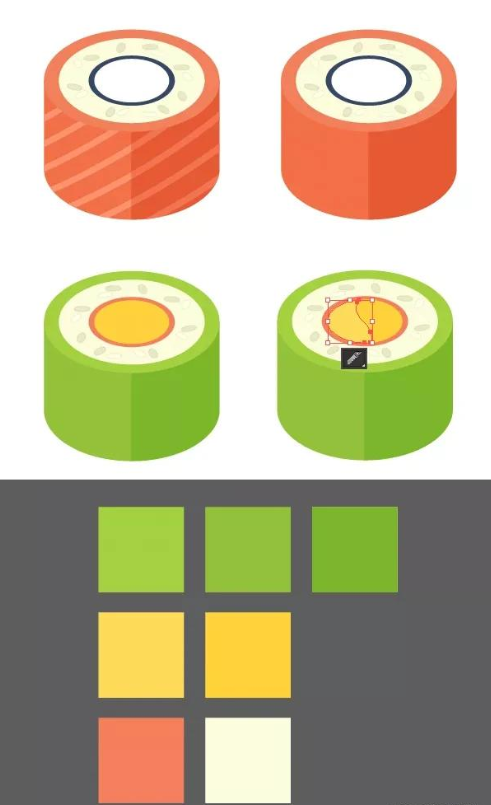
第7步
对于我们的下一个寿司,让我们使用我们在本教程开头创建的方形卷基。将身体部位重新着色为淡黄色,形成由米制成的基部。使用上一卷的填充,在顶部创建一个圆形的黄色中心。从我们最初创建的顶级寿司形状中取出单独的米粒,并将米放在体形上,使卷筒更有纹理。
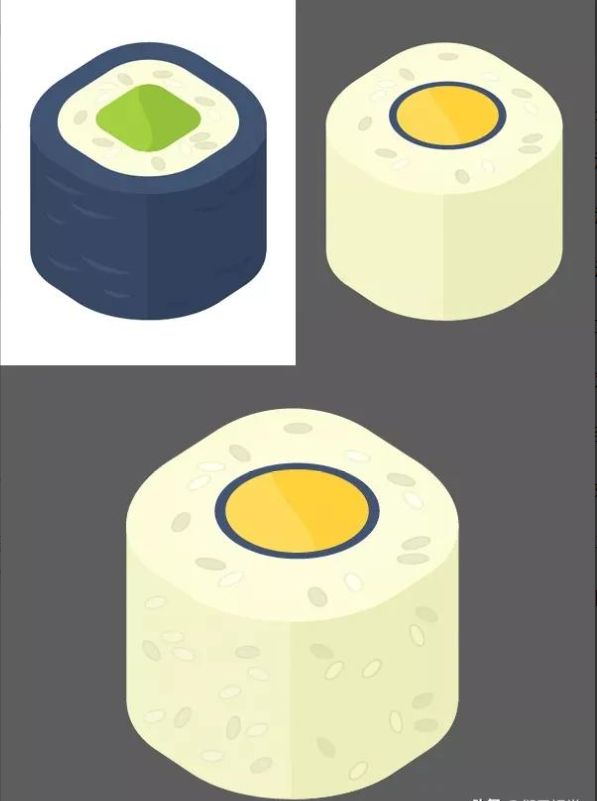
第8步
结合方形和圆形卷的元素,创造出一种全新的美味菜肴。
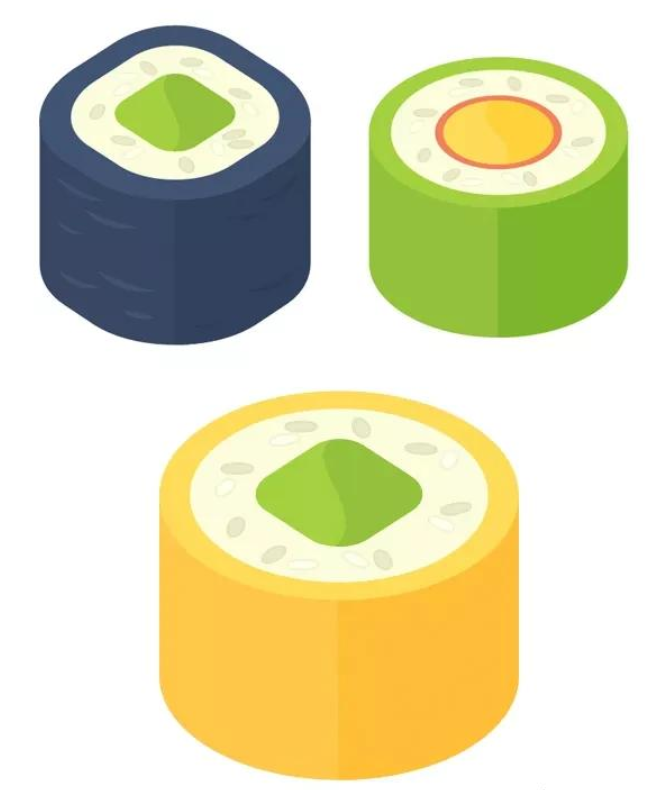
根据需要制作尽可能多的变体。以下是我们使用基本形状创建的六种卷筒。
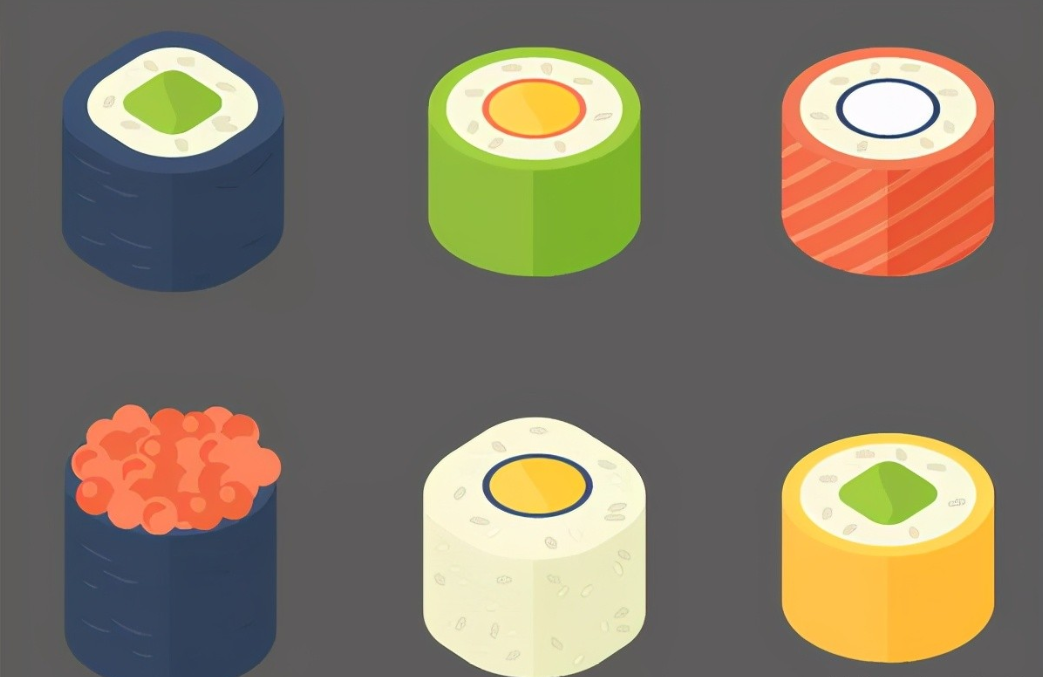
第9步
现在我们将创建的寿司收集到一组图标中。首先,让我们使用椭圆工具(L)创建一个120 x 120 px偶数圆形图标库。制作四个圆圈,并使用我们用于滚动绿色,小拇指橙色,浅黄色和亮黄色的相同鲜艳颜色填充它们。
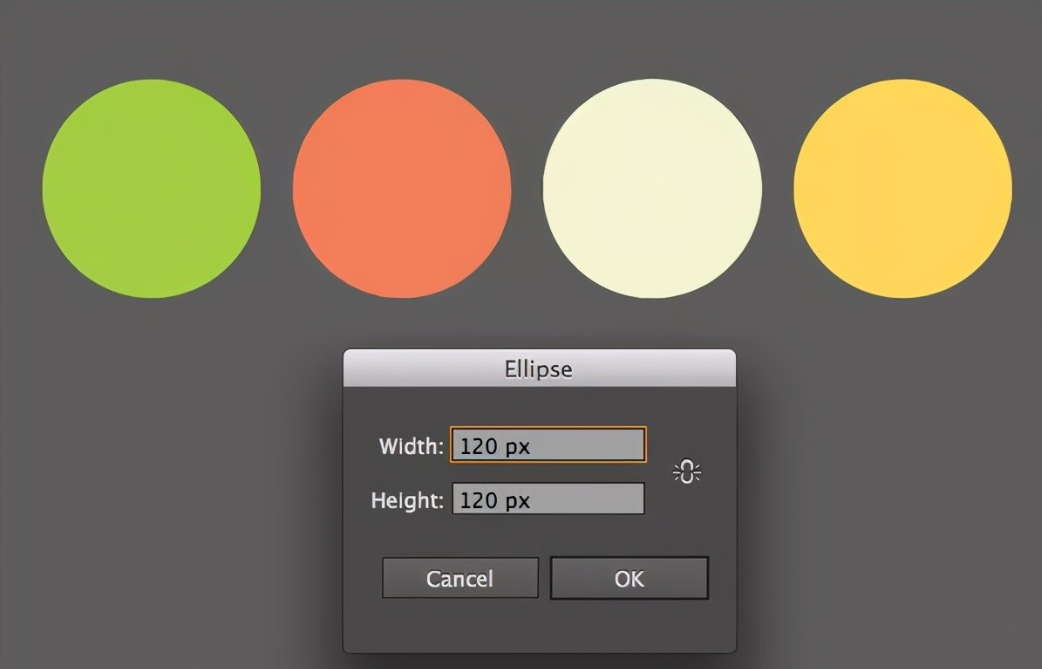
第10步
将我们的卷放在图标圆圈上,结合对比色。复制一些卷,创建对,使集合更有节奏和变化。